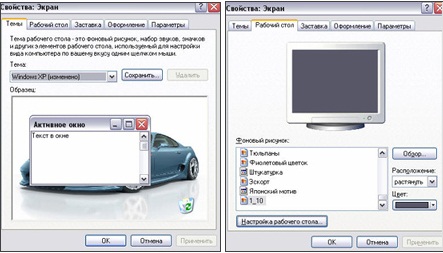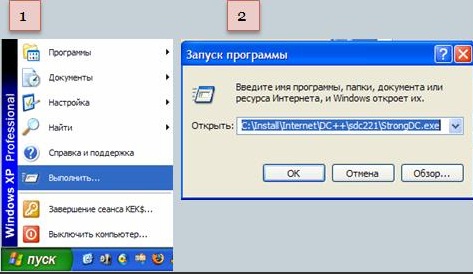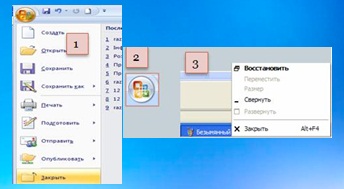Текущая версия на 15:07, 6 марта 2013
Гіпермаркет Знань>>Інформатика >>Інформатика 5 клас>> Інформатика: НАЛАГОДЖЕННЯ ЕКРАНА Презентація до предмету Інформатика 5 клас. Тема «Презентація до уроку: Тема_9._НАЛАГОДЖЕННЯ_ЕКРАНА». Щоб налаштувати робочий стіл windows слід відкрити контекстне меню і вибрати опцію "Свойства". Появиться вікно з різноманітними вкладками, на яких ми зможемо налаштувати зовнішній вигляд робочого столу ПК так, як ми цього хочемо. Зміна тіла, заставки, колірної схеми і розширення екрануЗміна заставки екрану проводиться натисненням правої кнопки миші меню Властивості.У діалоговому вікні можна вибрати стандартну заставку для робочого столу, натиснути кнопку застосувати, якщо результат заставки вас влаштовує натиснути кнопку OK. Якщо стандартні заставки вас не влаштовують, то можна натиснути кнопку Огляд і вибрати заставку, яку ви хочете поставити на робочий стіл, далі дії повторюються. Для того, щоб встановити нестандартну картинку, на робочий стіл, область робочого столу потрібно зробити активною, якщо він не активний, то система видасть відповідне повідомлення і запропонує зробити його активним. Запуск і завершення програмЗапуск програм можна проводити за допомогою кнопки ПускПереміщуючи покажчик миші по рядках меню, поряд з'являється відповідне підменю. Виявивши потрібну програму або документ, досить зробити клацання по цьому рядку.При виконанні подвійного клацання по ярлику запускається відповідний додаток, відкривається папка або документ. Запуск програм і документів можна проводити за допомогою вікон Мій комп'ютер і Провідник. Завершення роботиДля завершення роботи програм або програми, можна: натиснувши кнопку Закрити у правому верхньому куті програми; вибрати команду Файл / Вихід; натиснути комбінацію клавіш Alt \ F4.Якщо в момент закриття додаток було зайнято обробкою документа і він не зберігся на диску в своєму теперішньому вигляді, то після цього з'явиться запит про необхідність збереження документа перед завершенням роботи.
Надіслано вчителем-членом Гільдії Лідерів освіти Голубоковою Предмети > Інформатика > Інформатика 5 клас > Налагодження екрана > Тема 9. НАЛАГОДЖЕННЯ ЕКРАНА. Презентація уроку |
||||||||||||||||||||||||||||||||||||||||||||||||||||||||||||||||||||||||
Авторські права | Privacy Policy |FAQ | Партнери | Контакти | Кейс-уроки
© Автор системы образования 7W и Гипермаркета Знаний - Владимир Спиваковский
При использовании материалов ресурса
ссылка на edufuture.biz обязательна (для интернет ресурсов -
гиперссылка).
edufuture.biz 2008-© Все права защищены.
Сайт edufuture.biz является порталом, в котором не предусмотрены темы политики, наркомании, алкоголизма, курения и других "взрослых" тем.
Ждем Ваши замечания и предложения на email: 
По вопросам рекламы и спонсорства пишите на email: